Facebookアカウントからライブ放送できます。 この機能は約1年間使用されていますが、スマートフォンユーザーのみが使用できます。 Facebookページにはデスクトップから公開するオプションがありましたが、普通のユーザーにはありませんでした。 FacebookはGo Live機能を拡張し、誰でもデスクトップからライブできるようになりました。この機能は、ニュースフィードとプロファイルから機能します。携帯電話からライブ配信したことがある場合、学習曲線は小さくなります。デスクトップからFacebookでライブ配信できることの主な利点は、外部の高品質のカメラと接続できることです。 Facebookでライブ配信する方法は次のとおりです。
Facebookで公開-デスクトップ
Webブラウザ経由でFacebookにサインインします。 ニュースフィードまたはプロフィールページに移動します。ニュースフィードで、ステータス更新ボックス内をクリックし、追加オプションが表示されるまで待ちます。更新ボックスのオプションの1つは「Go Live」です。クリックして。
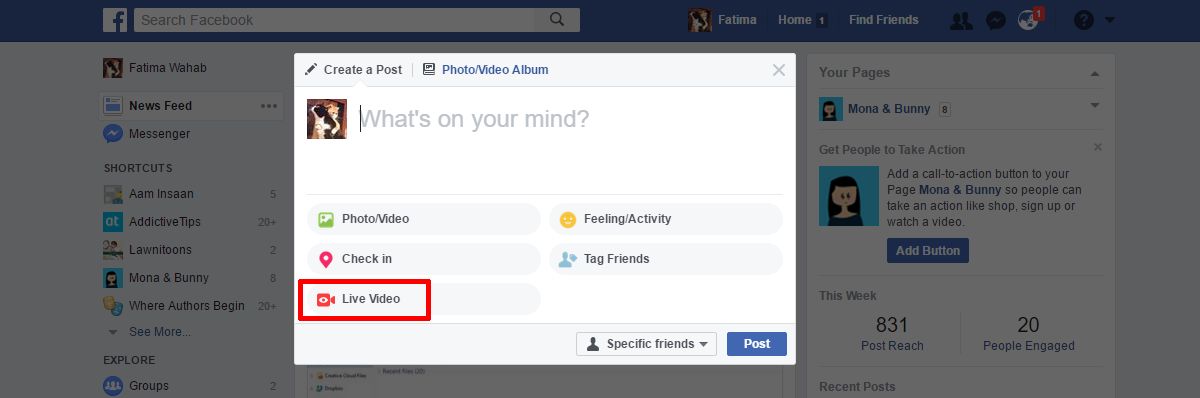
プロフィールページで、ステータス更新ボックスのすぐ上にある[ライブ動画]オプションをクリックします。
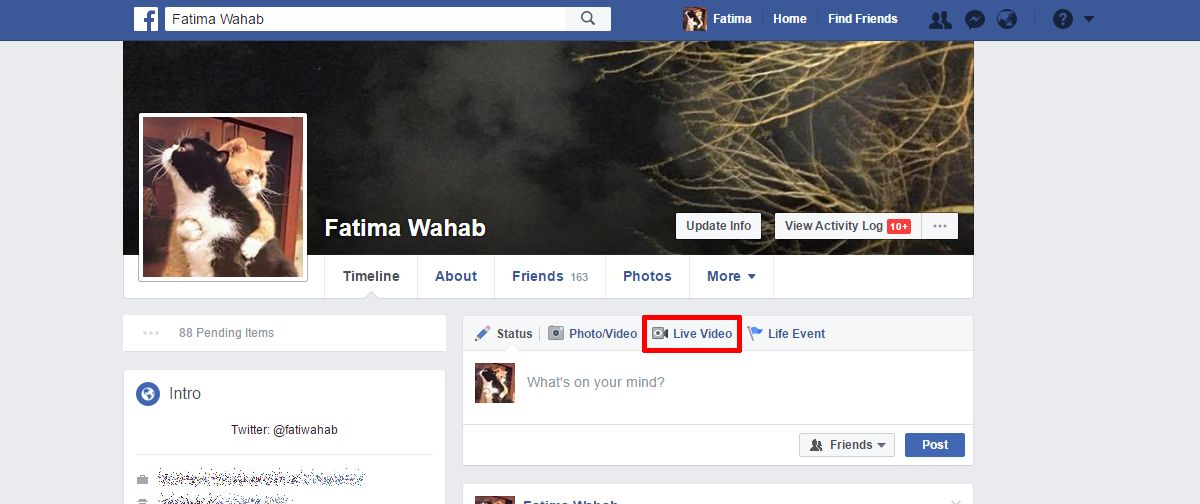
ライブ送信を見ることができる人を選択できます「Go Live」ボタンをクリックする前に視聴者を選択する必要があります。オーディエンスを選択するには、ステータス更新ボックスのオーディエンスドロップダウンをクリックします。これは、投稿するものの可視性を制御する場所です。これを使用して、ライブフィードを表示できるユーザーを絞り込み、[次へ]をクリックします。
新しいウィンドウが開き、Facebookはカメラとマイクにアクセスします。設定が完了したら、[ライブ配信]をクリックします。このウィンドウには、外部のウェブカメラを接続できます。 [ライブ配信]ボタンのすぐ上にある[外部デバイスからライブビデオを共有するには、ここをクリック]オプションをクリックして、外部Webカメラを使用します。
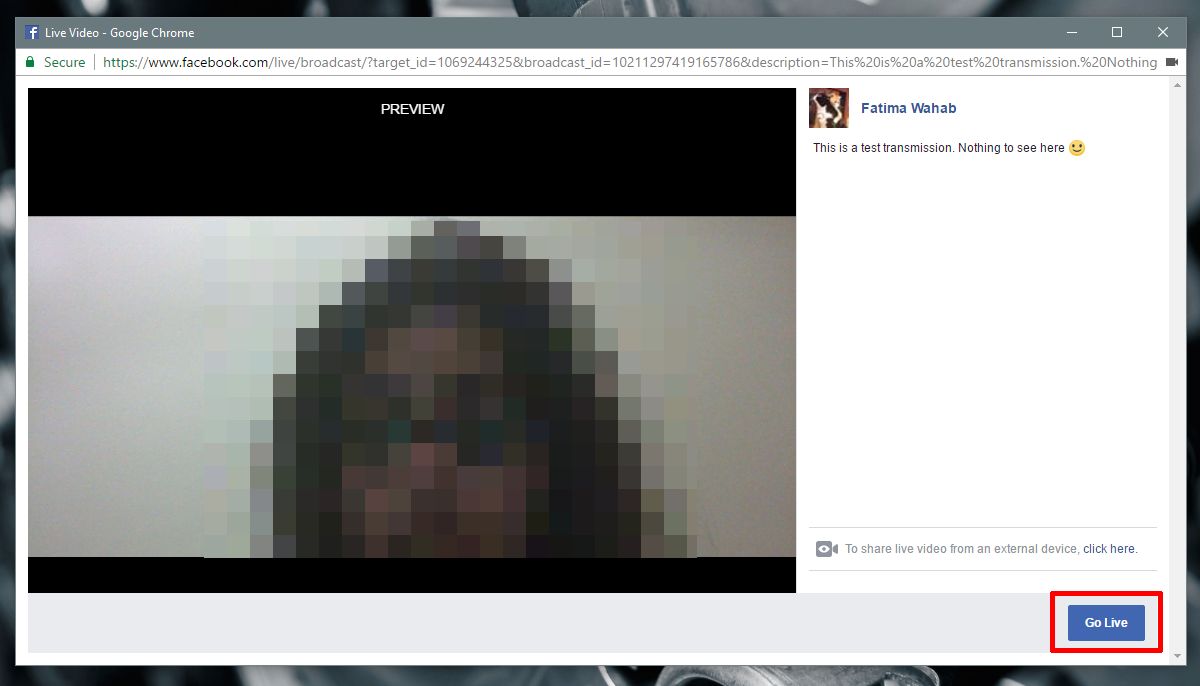
ライブ送信を終了すると、Facebookはビデオをタイムラインにアップロードするかどうかを尋ねます。 [完了]をクリックしてアップロードするか、[動画を削除]をクリックしてオプションをスキップします。 [動画を削除]をクリックすると、元に戻す方法はありません。
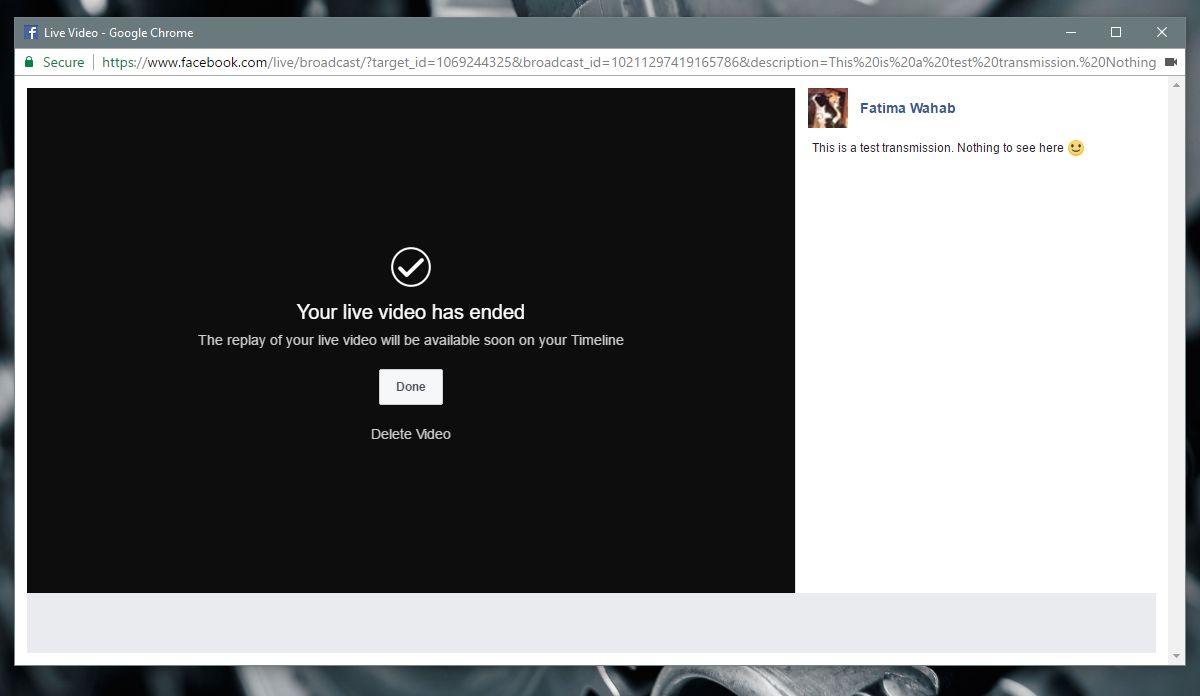
Facebookで公開-iOSとAndroid
Facebook iOSのステータス更新ボックスとAndroidアプリには[ライブ]ボタンがあります。それをタップしてFacebookで公開します。カメラビューアーに切り替えます。ここで、ライブフィードの対象ユーザーを選択できます。自分の名前の下にあるオーディエンスの選択をタップし、フィードを見ることができる友達を選択します。準備ができたら[Go Live]をタップします。
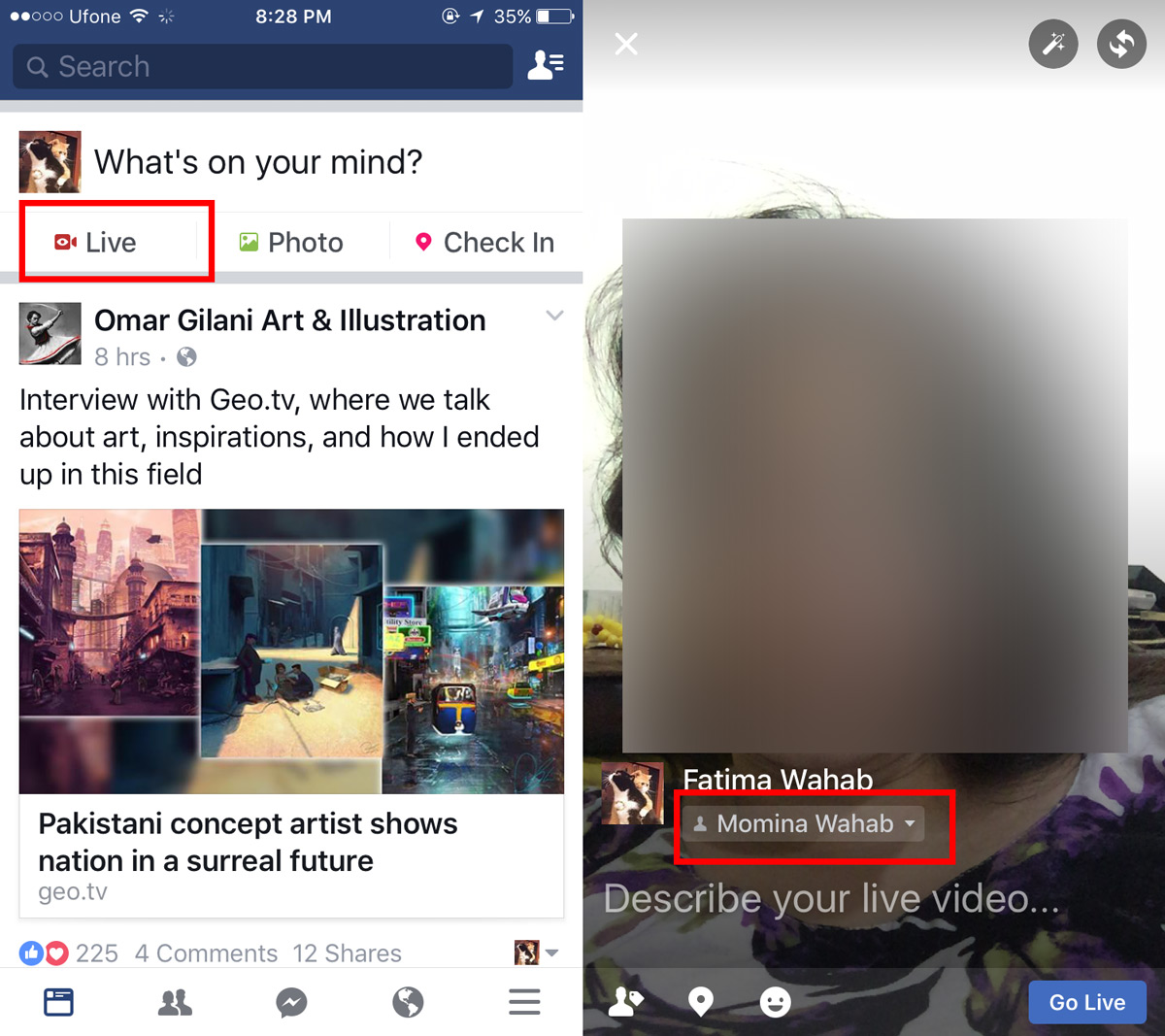
ブロードキャストが完了したら、終了ボタンをタップします。 デスクトップ機能と同様に、アプリはビデオをタイムラインにアップロードするかどうかを尋ねます。このオプションはスキップできますが、ビデオは失われます。 iOSおよびAndroidアプリには、カメラロールにビデオを保存するオプションもあります。 [アップロードオン]ボタンの横にあるダウンロードボタンをタップして、カメラロールに保存します。
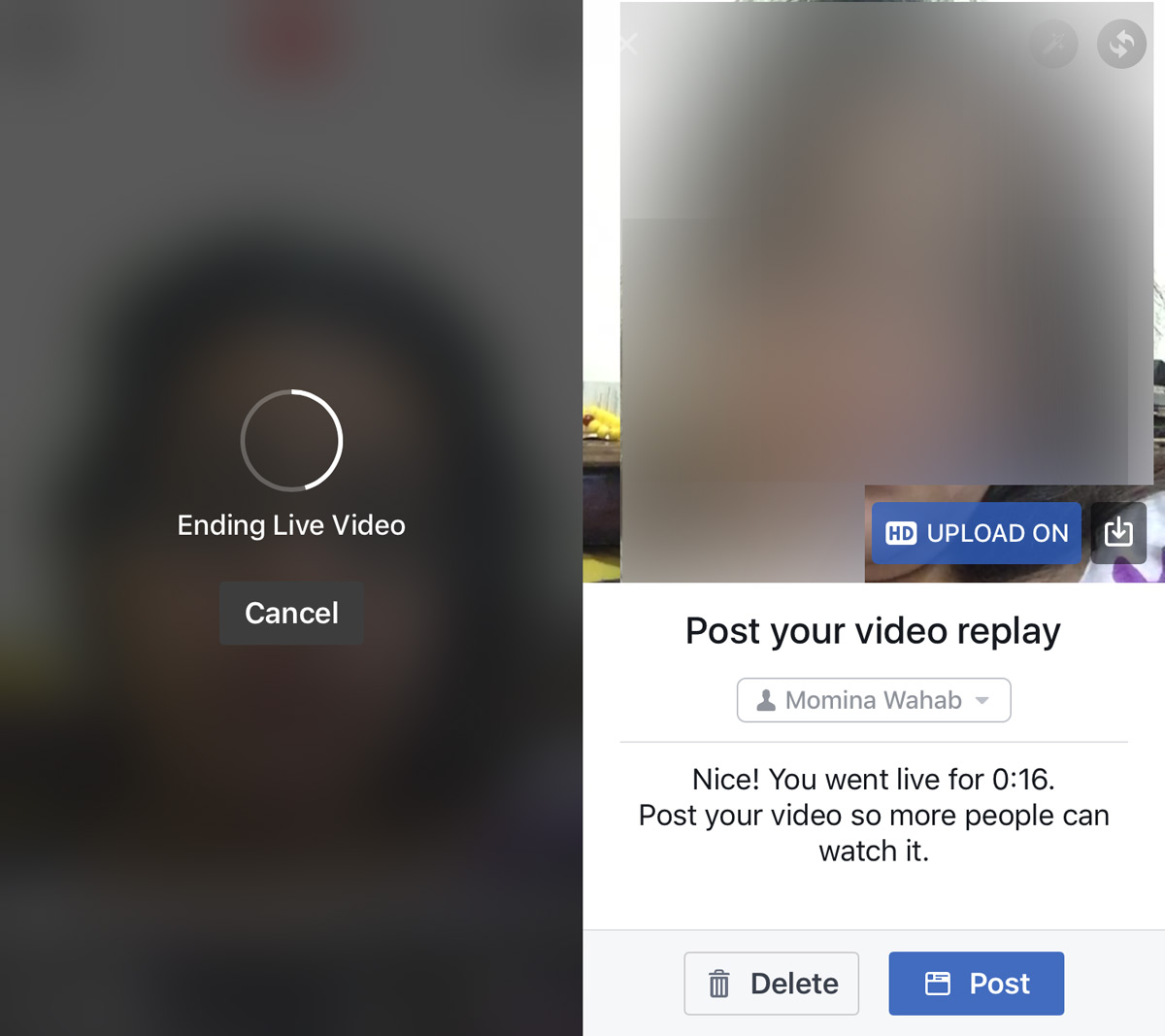
ライブを開始すると、友達にアラートが送信されます。ライブフィードを共有した友達のみがアラートを受け取ります。













コメント